Horizon一键恢复操作指导
发布时间:2015-05-12 来源:查字典编辑
摘要:操作步骤:注意:1.恢复系统前请备份好您电脑中的重要数据2.以下操作都需要在接电源的情况下操作方法一:1.在桌面上找到“联想拯救...
操作步骤:
注意:
1. 恢复系统前请备份好您电脑中的重要数据
2. 以下操作都需要在接电源的情况下操作
方法一:
1. 在桌面上找到“联想拯救系统”;

2. 打开后选择“系统恢复”;

3. 会提示“是否要重启进入系统恢复环境”,直接选择是,电脑立即会重启,进入一键恢复界面。
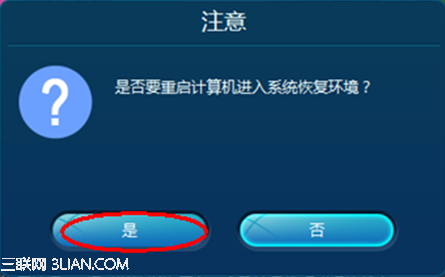
方法二:
1. 电脑开机就点击外接键盘上的“F2”,即可看到联想拯救系统4.0;
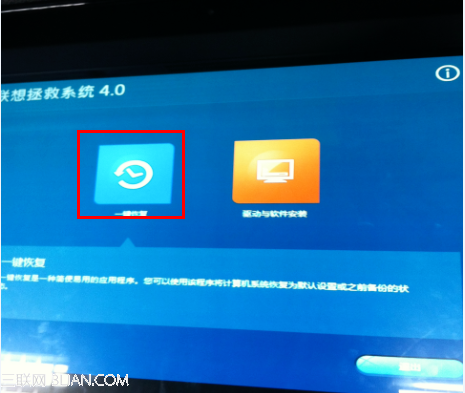
2. 选择一键恢复后,即可看到下方的操作步骤;
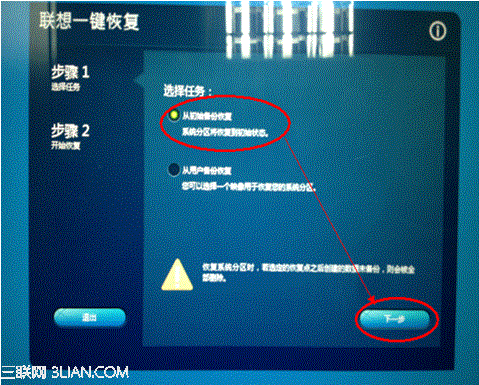
3. 直接点击下一步,即可出现下面的界面;
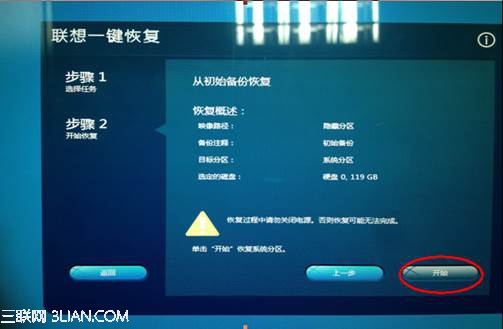
4. 点击“开始”;(点击开始前,请再次确认整个盘符没有重要数据,如文档、图片等重要数据请提前备份到外接设备,如U盘、移动硬盘等设备)


5. 在都点击“是”后就会出现开始恢复(请再次确认整个盘符没有重要数据);

6. 等待大概10分钟左右,进度条走到100%后,会提示恢复完成,出现以下的界面;

7. 点击“确定”后会出现;

8. 点击完成后即可出现关机或重启,点击重启后可以直接进入启动系统的界面。

之后的界面跟初次打开win8界面是一致的,初始化设置后就可以正常使用了!


